14 nouvelles fonctionnalités intéressantes arrivent sur les équipes Microsoft en 2021
La pandémie a déclenché un pic sans précédent de progrès technologique à la suite du changement forcé de notre mode de vie. En tant que leader dans le monde des solutions technologiques, Microsoft en faisait sans aucun doute partie et y voyait une opportunité d'apporter de nouvelles fonctionnalités passionnantes à Microsoft Teams pour des collaborations plus importantes et à votre abonné Microsoft moyen.
Jetons un coup d'œil à certaines nouvelles fonctionnalités de Microsoft Teams, de la flexibilité dans la façon dont vous présentez et organisez des réunions aux applications qui augmentent l'efficacité sur le lieu de travail.
1. Rencontrez-vous maintenant ou plus tard
Vous pouvez désormais planifier et organiser des réunions instantanées dans Microsoft Teams. Les réunions peuvent être initiées à partir du calendrier ou d'un canal préféré. Suivez les étapes suivantes.
- Cliquez sur le bouton Meet Now dans votre calendrier Microsoft.
- Personnalisez les détails de la réunion en saisissant un titre et en spécifiant les sources audio et visuelles.
- Activez la réunion en cliquant sur le bouton Rejoindre maintenant . Un lien est activé pour faciliter l'invitation de plus de participants.
Un canal approprié est sélectionné dans la liste des canaux pour démarrer la réunion.
2. Planifier la réunion des équipes sur Outlook
Vous pouvez planifier une réunion d'équipe instantanée sur Outlook en procédant comme suit.
- Ouvrez Microsoft Outlook et assurez-vous qu'il est en mode d' affichage du calendrier .
- Cliquez sur Réunion des nouvelles équipes .
- Les participants à la réunion sont ajoutés dans le champ Obligatoire .
- Personnalisez les détails de la nouvelle réunion en spécifiant l'heure de début, l'heure de fin et le lieu.
- Rédigez un message que vous souhaitez partager avec l'équipe et envoyez-le à tous les participants
3. Récapitulons
Avec le "Récapitulatif de la réunion", l'équipe peut garder un œil après la fin de la réunion. L'équipe peut consulter les détails de la réunion, les transcriptions, les enregistrements audio et visuels et les discussions en un seul endroit. L'équipe peut accéder à ces détails à l'aide des onglets Chat et Détails .
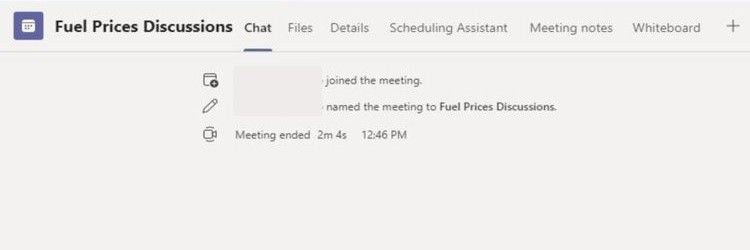
4. Vue de la grille
La fonctionnalité permet aux membres de l'équipe de se voir à partir d'un emplacement central. Il vous permettra de voir le personnel, les membres de la communauté d'apprentissage et bien plus encore. La fonction d'affichage en grille simplifie et accélère la navigation. Cependant, vous pouvez revenir à l'ancienne vue si la nouvelle vue n'est pas aussi attrayante pour vous pour quelque raison que ce soit.
5. Flèche arrière (affichage de l'historique des tâches)
Les utilisateurs peuvent consulter les activités passées en survolant les boutons avant / arrière situés dans le coin supérieur gauche de la fonction de la barre de recherche. La flèche arrière permet aux utilisateurs d'afficher les détails de l'historique de Microsoft Team pour les canaux, les conversations, les activités et les applications.
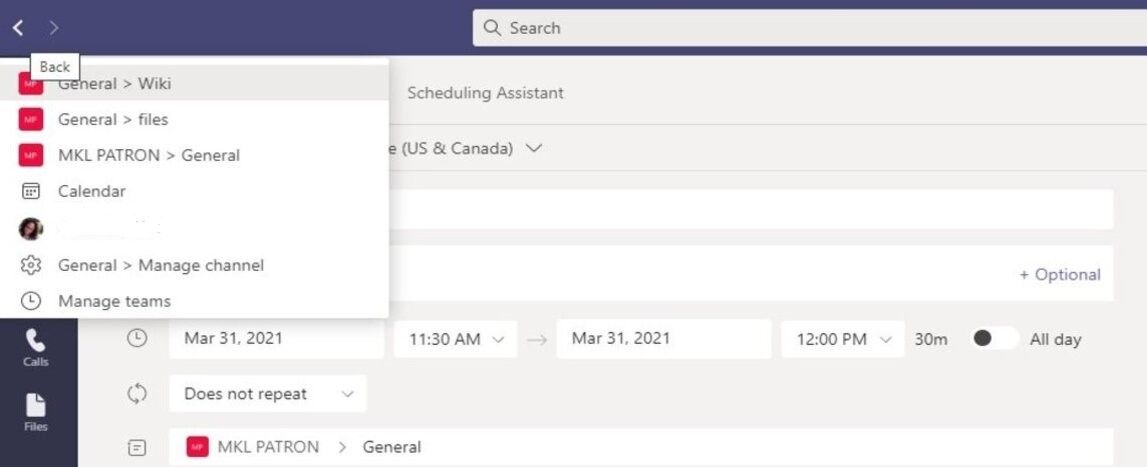
Vous pouvez également utiliser des raccourcis clavier pour afficher les détails de l'historique de Microsoft Teams .
6. Réactions en direct
Les participants à la réunion peuvent désormais exprimer leurs sentiments via la fonctionnalité Réactions en direct sur Microsoft Teams. La fonction Réactions en direct est accessible sur les téléphones et ordinateurs de bureau Android et iOS.
Lorsqu'ils survolent Afficher les réactions , à l'endroit où se trouvait la réaction Lever la main , les utilisateurs peuvent trouver quatre autres réactions en direct en plus de la réaction Lever la main. Les nouvelles réactions incluent le genre, le rire, les applaudissements et l'amour.
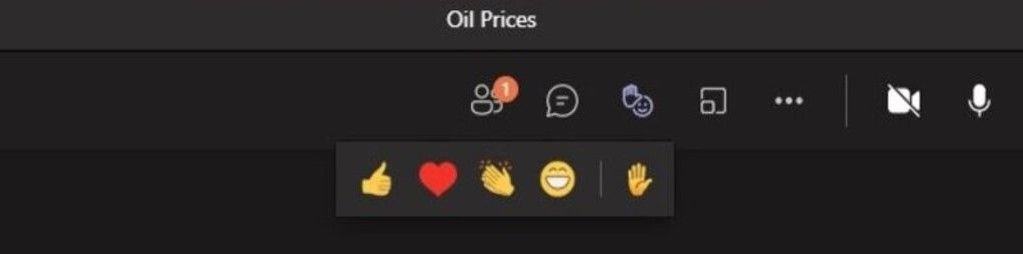
7. Naviguez plus rapidement dans les équipes grâce aux nouveaux raccourcis clavier
Les raccourcis clavier de Microsoft Teams sont particulièrement importants pour les malvoyants et les personnes handicapées.
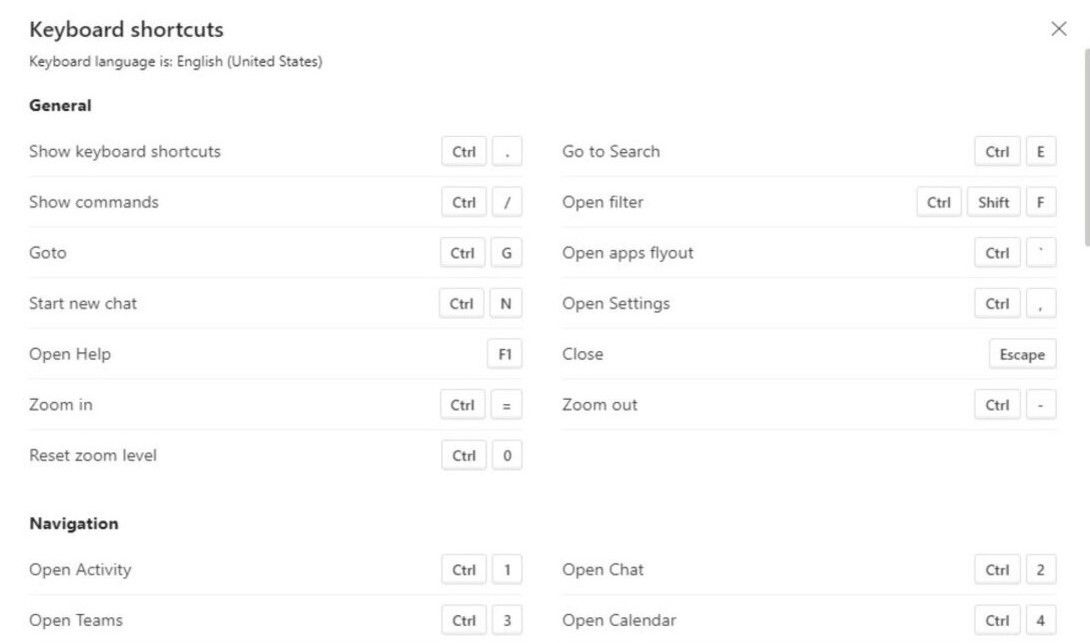
Les raccourcis sont disponibles sous Windows et macOS. Si un raccourci nécessite deux touches, un signe + est utilisé. Si vous devez appuyer sur une touche immédiatement après l'autre, séparez les touches par une virgule (,).
8. Reprenez là où vous en étiez
Cette fonctionnalité permet aux utilisateurs de revenir aux documents sur lesquels ils travaillaient. Cependant, il n'est disponible que sur Google Workspace et est compatible avec les appareils, iPhones, tablettes et ordinateurs compatibles Android. Suivez les étapes suivantes pour accéder à Reprendre là où vous l'avez laissé .
- Cliquez sur l'application de recherche dans le cloud sur votre appareil.
- Accédez à la carte Reprendre là où vous l'avez laissé .
- Faites défiler vers la gauche pour voir tous les documents.
- Cliquez sur le document souhaité pour l'ouvrir sur Google Drive.
- Cliquez sur l'icône «X» pour fermer le document lorsque vous avez terminé.
9. Votre agenda est maintenant en équipes.
Des ordres du jour peuvent être ajoutés en tapant dans la boîte de dialogue sous l'ordre du jour de la réunion sélectionné. Vous pouvez également cliquer sur les éléments suggérés pour ajouter un ordre du jour. Les agendas peuvent être modifiés ou supprimés en plaçant le curseur au-dessus d'eux et en sélectionnant la corbeille ou les icônes d'édition.
10. Fonction du mode Ensemble
La fonction Together Mode est une technologie de segmentation de l'IA qui permet aux participants de partager un arrière-plan numérique. Cela vous donne l'impression d'être dans la même pièce, même avec les participants absents. Suivez les étapes suivantes pour activer la fonction Mode Ensemble.
- Assurez-vous que Microsoft Teams est mis à jour.
- Activez une nouvelle expérience de réunion en cliquant sur l'icône de profil. Assurez-vous que la nouvelle réunion est activée à partir du calendrier.
- Après avoir activé une nouvelle expérience de réunion, vos nouvelles commandes de réunion seront affichées dans la partie supérieure de la fenêtre.
11. Google Workspace obtient des réunions d'équipe
Il s'agit d'un module complémentaire qui vous permet de participer à des réunions Teams lorsque vous êtes dans Google Workspace. Le module complémentaire vous permet d'accéder aux discussions, aux conférences visuelles et audio, aux tableaux blancs et au partage d'écran.
Cette fonctionnalité garantit que vous êtes plus efficace et plus sûr lorsque vous collaborez avec d'autres . Un seul administrateur dispose des droits d'activation du module complémentaire pour garantir que la sécurité n'est pas compromise. Le module complémentaire est uniquement accessible via le portail Azure et est activé par les étapes suivantes.
- Depuis le portail Azure, cliquez sur Applications d'entreprise , puis sélectionnez Toutes les applications .
- Utilisez la fonction de recherche pour rechercher le « module complémentaire de réunion Microsoft Teams pour Google Workspace ».
- Cliquez sur Oui pour accepter.
12. La fonction de liste de tâches
La liste des tâches intègre les tâches individuelles via Microsoft To-Do et en conjonction avec les tâches d'équipe via Planner. Les icônes Mes tâches et Plans partagés sous Tâches permettent aux administrateurs d'afficher, de gérer et de hiérarchiser les tâches individuelles et d'équipe en un seul endroit.
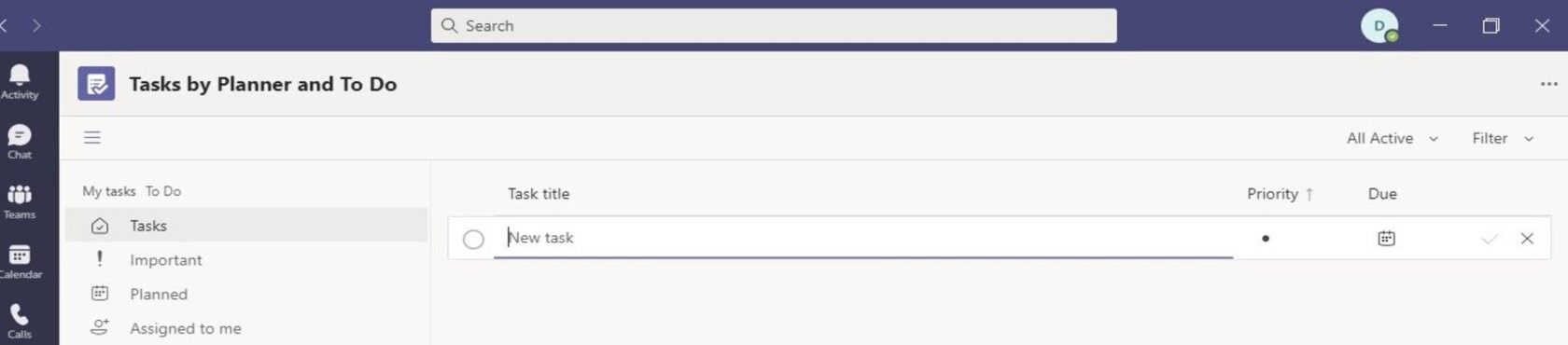
13. Discussions de groupe via des salles de sous-commission
Break Out Rooms facilite une interaction robuste dans un grand groupe. Les organisateurs peuvent désormais diviser une grande réunion en sous-groupes pour une interaction facile et un brainstorming efficace. Un maximum de 50 ateliers peuvent être créés, avec la possibilité d'ajouter des participants manuellement ou automatiquement.
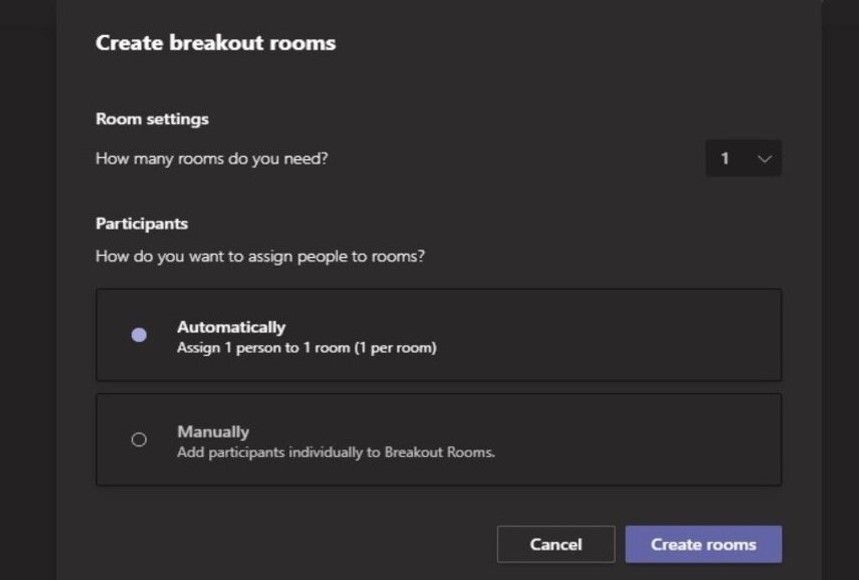
14. Les calendriers des chaînes sont arrivés
Le calendrier des chaînes met en évidence les détails des futures réunions. Cette fonctionnalité permet aux membres de l'équipe de rester organisés et de connaître les détails de la réunion sans consulter les membres de l'équipe.
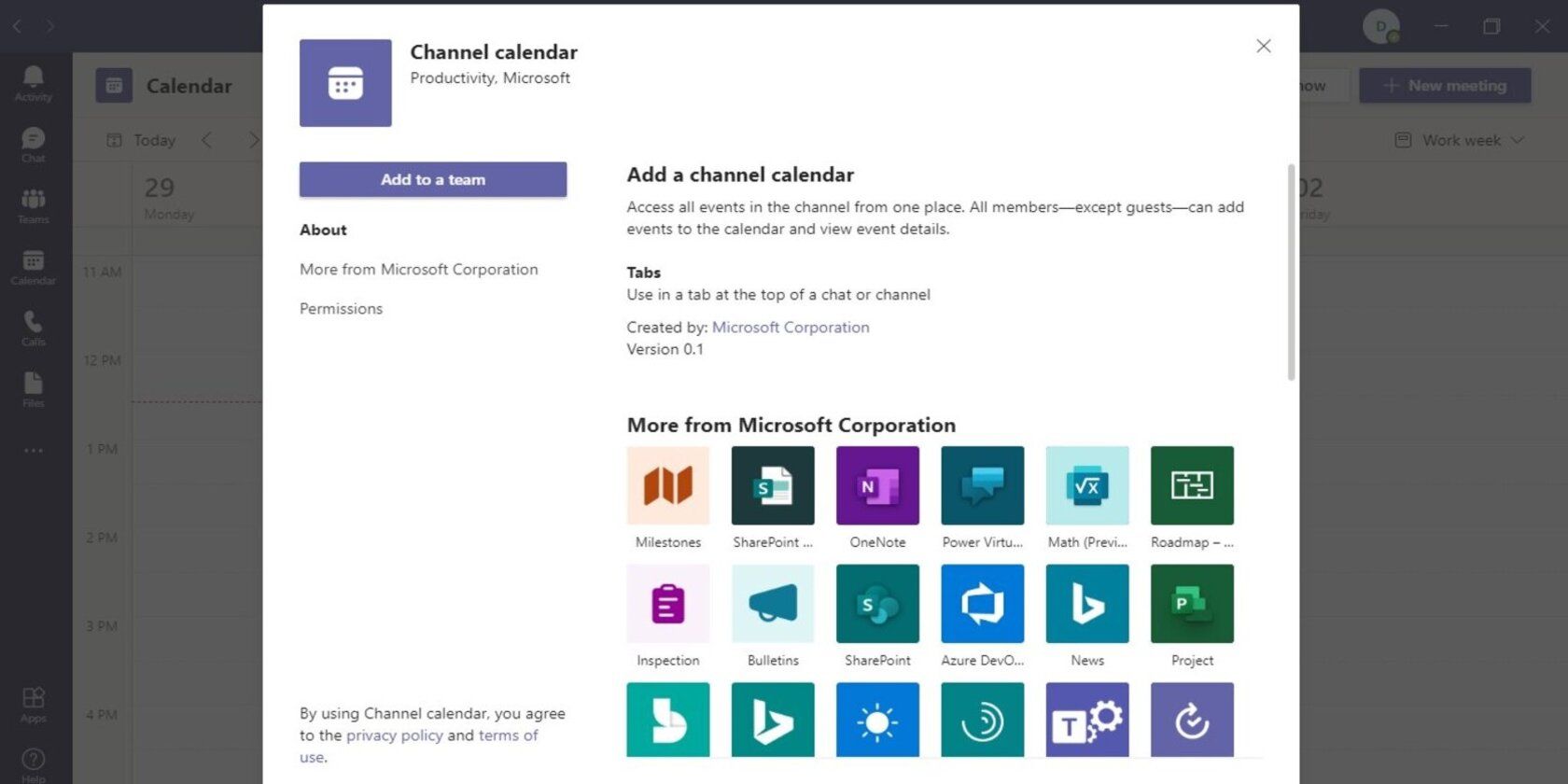
Différentes réunions pour tous les canaux d'une organisation sont stockées dans un seul calendrier et la fonction de filtrage est utilisée pour accéder aux détails du calendrier pour un canal particulier.
Découvrez les nouvelles fonctionnalités de Microsoft Teams
Microsoft a amélioré les fonctionnalités de Microsoft Teams permettant aux utilisateurs de se rencontrer en ligne plus efficacement. La plupart des nouvelles fonctionnalités donnent aux utilisateurs l'impression d'être présents lorsqu'ils ne sont pas sur le lieu de la réunion.
Le moyen le plus simple d'avoir une réunion en ligne avec un sentiment sur place consiste à installer les nouveaux Microsoft Teams, qui sont compatibles avec les ordinateurs, les appareils activés sous Android et iOS.
